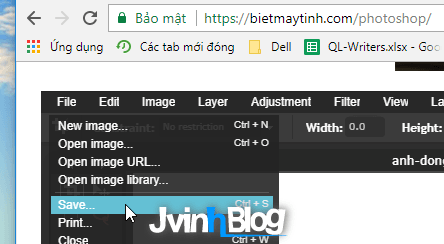Thay vì sử dụng phần mềm Photoshop trên máy tính, ngày càng nhiều người lại thích sử dụng Photoshop online hơn, lý do chỉ đơn giản là cung cụ này miễn phí và đáp ứng hầu như tất cả nhu cầu chỉnh sửa ảnh cơ bản đến nâng cao hơn chút xíu.
Trong bài viết này, mình sẽ hướng dẫn bạn cách để lưu ảnh trên cung cụ này, đây là bước cuối cùng sau khi chỉnh sửa ảnh.
Địa chỉ sử dụng Photoshop online
Hướng dẫn lưu hình trong Photoshop online
Bước 1: Sau khi đã chỉnh sửa xong ảnh trong Photoshop online, muốn lưu ảnh bạn chỉ cần bấm File > Save.
Nếu muốn thao tác nhanh hơn, bạn hãy dùng phím tắt Ctrl + S quen thuộc giống như những phần mềm khác trên máy tính.
Bước 2: Một hộp thoại sẽ xuất hiện, ở đây bạn có thể chỉnh sửa tên ảnh tại mục Name, với mục Format ta có thể chọn định dạng ảnh, mặc định đuôi ảnh sẽ là JPEG, bạn có thể để y như vậy hoặc chọn định dạng ảnh khác. Mục Quality là nơi bạn chọn chất lượng ảnh, muốn ảnh càng đẹp thì chọn thông số càng cao.
Nếu ảnh được tạo bởi Photoshop online, bạn có thể lưu với đuôi PXD để sau này có thể mở lại và chỉnh sửa.
Bấm Ok.
Bước 3: Trong hộp thoại Save As, bạn đến nơi muốn lưu ảnh rồi bấm Save. Xong rồi đó.
Trường hợp muốn lưu ảnh trên máy chủ của Photoshop online, sau khi chọn File > Save, bạn chọn Pixlr Cloud sau đó chọn dòng Sign up to pixlr.
Trong hộp thoại Sign up, bạn điền tên, địa chỉ email, mật khẩu rồi bấm Ok để đăng ký 1 tài khoản, các thao tác còn lại bạn tự làm nhé, quá quen thuộc rồi.
Khi đã có tài khoản, khi muốn lưu ảnh ở đây bạn chỉ việc điền email và mật khẩu để đăng nhập rồi dùng thôi.
Lưu ảnh trên Imgur
Nhắc đến lưu ảnh mình mới nhớ đến 1 bài viết hướng dẫn up ảnh và lưu ảnh trên dịch vụ Imgur, đây là dịch vụ miễn phí và bạn có thể up bao nhiêu ảnh tùy ý. Xem hướng dẫn chi tiết tại đây.
Kết luận
Lưu ảnh trong Photoshop online chỉ có vậy, bạn có thể lưu ảnh với đuôi JPEG hoặc PNG vì đây là 2 định dạng ảnh phổ biến nhất. Trường hợp muốn lưu ảnh để chỉnh sửa sau này thì chọn đuôi PXD. Hy vọng bài viết này sẽ giúp bạn phần nào khi sử dụng máy tính.